使用PS中的“多边形套索工具,可以快速创建多边形选区。可以调整图像的局部,以下面这的效果对比图,讲一下详细的操作步骤吧

第一步、打开图片
在PS操作面板中,按CTRL o打开图片,然后单击工具箱中的“多边形套索工具”按钮

第二步、创建选区
沿着建筑物边缘单击并拖动鼠标,创建选区如下图所示

第三步、创建调整图层
单击“调整”面板中的“色阶”按钮,创建“色阶1”调整图层如下图所示

使用PS中的“多边形套索工具,可以快速创建多边形选区。可以调整图像的局部,以下面这的效果对比图,讲一下详细的操作步骤吧

第一步、打开图片
在PS操作面板中,按CTRL o打开图片,然后单击工具箱中的“多边形套索工具”按钮

第二步、创建选区
沿着建筑物边缘单击并拖动鼠标,创建选区如下图所示

第三步、创建调整图层
单击“调整”面板中的“色阶”按钮,创建“色阶1”调整图层如下图所示

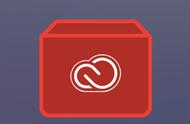


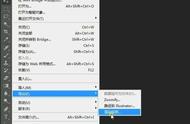


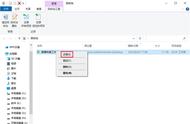









Copyright © 2018 - 2021 www.yd166.com., All Rights Reserved.